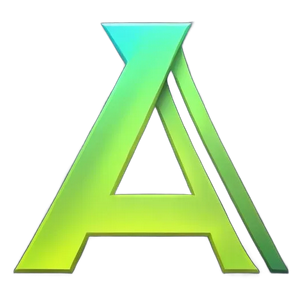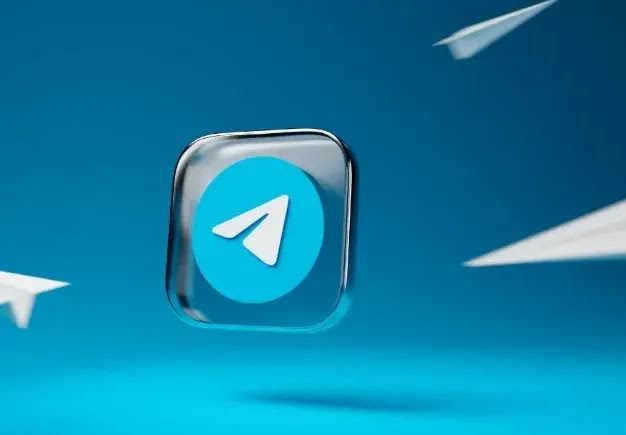11+ Cara Menyambungkan Wifi yang Tidak Bisa Terhubung di Laptop
- 11+ Cara Menyambungkan Wifi yang Tidak Bisa Terhubung di Laptop. Memang di era saat ini kita tidak bisa di pungkiri selalu membutuhkan koneksi internet baik melalui hp, laptop maupun pc di rumah. Segala hal bisa kita lakukan secara online, tentunya agar lebih praktis dan cepat. Apalagi di musim pandemi yang tidak tau kapan selesainya ini, pastinya setiap orang mencari aman dengan dirumah saja. Solusinya untuk mencukupi kebutuhan pribadi seperti belanja, makan, sampai pekerjaan kantor cukup dilakukan secara daring atau wfh. Jadi tanpa adanya koneksi internet di rumah, tentu sobat bakal tidak betah, betul tidak.
Hal yang paling menjengkelkan ketika kita lagi urgent dengan tugas maupun pekerjaan kantor, tiba - tiba koneksi wifi internet mengalami masalah atau trouble. Pekerjaan kantor yang sudah menumpuk malah terganggu dengan koneksi inter, pastinya membuat kita tambah pusing. Mengalami trouble koneksi internet di rumah maupun di kantor tentunya sobat tidak perlu panik, karena masalah koneksi bermasalah seperti ini memang sering terjadi. Jadi sobat harus tetap tenang agar bisa mengatasinya dengan cepat dan benar melalui panduan yang sudah saya bagikan di bawah ini yaa.
Saya sering mendengar keluhan dari teman, biasanya mengenai wifi indihome tersambung tapi tidak bisa internet di rumah. Kalau memang kita tidak bisa memperbaiki sendiri maka perlu dipanggilkan teknisi indihome yang datang ke rumah. Memang cara menyambungkan wifi yang tidak bisa terhubung ini, memang bukan hal yang mudah, apalagi kalau kita bukan basicnya di bidang IT. Semoga penjelasan tentang wifi terhubung tapi tidak bisa koneksi internet di bawah ini bisa memberi solusi yang tepat ya sob.
Masalah akses internet yang sering kita temui di rumah maupun di kantor seperti wifi yang mengalami trouble. Selain masalah pada wifi, ada juga masalah yang muncul dari laptop maupun hp kita. Tapi sobat tidak perlu khawatir, akan saya berikan beberapa tips mengenai cara menyambungkan wifi yang tidak bisa terhubung di laptop yang bisa memberikan pencerahan, agar masalah yang terjadi bisa ditangani dengan tenang dan cepat. Berikut beberapa solusinya, pahami dengan benar di bawah ini ya :
1. Restart router atau modem
Silahkan sobat cari letak router pemancar wifi, kemudian cabut kabel adaptor powernya dari stop kontak. Jika sudah di cabut powernya, silahkan tunggu hingga 30 detik, lalu colokan kembali kabel power router tadi. Sobat bisa menunggu lampu DSL warna hijau sampai stabil atau berhenti berkedip. Terakhir sambungkan kembali perangkat laptop maupun hp ke wifi yang sudah di restart tadi. Apabila router sobat masih dalam kondisi tidak rusak, maka laptop atau hp android sobat akan langsung tersambung ke wifi kemudian sudah berhasil tersambung ke internet.
2. Dinginkan router atau modem
Router yang sering hidup tanpa berhenti terkadang bisa berimbas pada umur pemakaian. Terkadang kita juga malas untuk mematikan router di rumah, sehingga router terus hidup selama 24 jam. Kondisi router yang jarang mati akan mengalami overheat atau panas berlebih, tentunya ini akan mengakibatkan koneksi wifi tidak stabil. Untuk itu di saya sarankan untuk mematikan router ketika sobat tidak di rumah, misalnya 1 minggu sekali agar koneksi wifi tetap lancar.
3. Restart laptop atau hp android
Mungkin sobat juga pernah mengalami kesulitan menyambungkan wifi ke laptop. Bahkan wifi sudah tersambung tapi tidak bisa browsing internet. Bisa jadi ini ada masalah pada laptop sobat, cara cukup merestart laptop yang sobat gunakan. Setelah itu coba sambungkan kembali ke wifi, di jamin koneksi laptop agar bisa akses internet pasti berhasil.
4. Masukan ulang password wifi
Cek kembali saat sobat memasukan password wifi, agar bisa terhubung dengan baik ke router. Jika perlu tulis di dinding atau di simpan di hp, supaya password wifi pada router selalu bisa kita ingat. Kegagalan memasukan password wifi tentunya bisa membuat perangkat hp android maupun laptop tidak tersambung dengan benar.
5. Perbaiki driver wifi
Jika sobat sudah melakukan beberapa poin di atas tapi belum berhasil tersambung ke wifi. Maka sobat bisa mencoba menginstal ulang driver laptopnya, silahkan cari di website mengenai produk laptop dan driver pendukungnya. Jika sudah di download, selanjutnya un instal dulu driver wifi yang ada di laptop melalui menu add/ remove program. Terakhir instal kembali driver wifi yang sudah di download tadi, setelah itu sambungkan ke wifi yang sudah tersedia.
6. Menggunakan DNS google
Sobat perlu mengganti DNS pada settingan IP dengan DNS milik google. Karena bisa jadi sobat saat ini tidak bisa akses internet karena salah memasukan settingan DNS pada IP static/ dinamis. Berikut cara setting DNS di bawah ini :
- Silahkan buka control panel, lalu pilih menu jaringan dan internet
- Pada nama Wifi yang terhubung, silahkan klik kanan
- Kemudian pilih properties lalu pilih TCP/ IPV4
- Pada kolom DNS, isikan pada kolom 8.8.8.8
- Terakhir restart router kemudian hubungkan wifi kembali
7. Tagihan internet sudah bayar
Evaluasi lagi pembayaran internet entah itu dari ISP maupun dari RT/RW net apakah sudah dibayar atau belum. Jika belum dibayarkan, silahkan di lunasi pembayaran wifinya, agar layanan internet kembali berjalan. Apabila pakai modem, jangan lupa diisi dulu paket data internetnya.
8. Menggunakan network troubleshooter
Pada setiap laptop dengan sistem operasi windows, pasti ada fitur network troubleshooter. Fitur ini cukup membantu kita saat kesulitan memperbaiki jaringan internet yang akan terhubung ke laptop maupun PC. Berikut cara menggunakan fitur network troubleshooter, silahkan klik kanan pada icon wifi di pojok kanan bawah, lalu pilih menu troubleshoot problems. nah disini fitur windows diagnostic problem akan mencari masalah yang terjadi, tunggu beberapa saat hingga diagnosa masalah jaringan internet selesai.
9. Ganti password wifi
Cara berikutnya mengganti password wifi dengan password yang baru untuk wifi di rumah. Tentunya ini bisa memperbaiki kesalahan sinkronisasi antara laptop dengan wifi. Untuk itu sobat silahkan coba saja ganti password wifi lama dengan password wifi yang baru. Hal ini bisa kalian lakukan dengan mudah jika sobat memang pemilik jaringan wifi tersebut.
10. Gunakan mode pesawat
Wifi terhubung tapi tidak bisa koneksi internet juga bisa diatasi dengan menyalakan mode pesawat lalu mematikannya beberapa menit. Silahkan sobat dicoba pada PC maupun hp android yang juga mengalami masalah koneksi internet. Pada hp android, hal ini efektif untuk mengembalikan akses internet.
11. Akses internet di blokir
Jika saat ini sobat berada di rumah teman maupun di kantor, sebaiknya tanyakan dulu pada pihak yang menghandle jaringan internet. Misal sekarang sedang di rumah teman, coba tanyakan dulu, apakah ip yang sobat gunakan di blokir atau tidak, karena biasanya untuk user di rumah pada ipnya sering dibatasi, untuk menghindari penyusup dari luar yang mencoba membobol wifi rumahan.
Penutup
Itulah tadi beberapa solusi untuk mengatasi wifi yang terhubung ke laptop kita tapi tidak tersambung ke internet. Silahkan sobat coba yang paling cocok, dari beberapa poin tentang cara menyambungkan wifi yang tidak bisa terhubung di laptop di atas. Jika masalah yang terjadi bersumber dari laptop sobat, silahkan bawa ke tukang servis laptop agar bisa bisa di perbaiki dengan cepat. Selamat mencoba dan semoga berhasil yaa.
Share: